خبرة في البرامج والأجهزة الموفرة للوقت تساعد 200 مليون مستخدم سنويًا. إرشادك بنصائح إرشادية وأخبار ونصائح لترقية حياتك التقنية.

بالرغم من ذلك أدوبي بريمير برو هو برنامج تحرير فيديو متعدد الاستخدامات ، ويعمل مثل السحر عند معاينة مقاطع الفيديو بزاوية 360 درجة.
وليس فقط أنه يمكنك معاينة مقاطع الفيديو بزاوية 360 درجة ، بل يمنحك Premiere أيضًا الأدوات اللازمة لتحويل الفيديو إلى أي تنسيق تريده. يتيح لك ذلك مشاهدة مقاطع الفيديو 360 لاحقًا باستخدام أي مشغل فيديو.
وإذا كنت تعتقد أنه لا يمكن أن يكون أفضل من ذلك ، فإن قوة وميزات ترميز الفيديو في Premiere ستجعلك تشعر بالضيق.
دعونا نلقي نظرة سريعة على دلائل الميزات:
- يعمل بسلاسة مع جميع منتجات Adobe ، ولكنه مفيد بشكل خاص مع Adobe After Effects
- مكتبة كبيرة من الموارد المتاحة ببضع نقرات بالماوس
- معالجة سريعة للفيديو مهما كان حجم الملف
- يتوفر عدد كبير جدًا من البرامج التعليمية
- التوافق التام مع أي تنسيق ملف فيديو تقريبًا

أدوبي بريمير برو
استمتع بالواقع الافتراضي كما لم تختبره من قبل باستخدام برنامج تحرير الفيديو الرائد في المجال.
برنامج CyberLink PowerDVD 20

قد يقول البعض أن CyberLink PowerDVD 20 هو مشغل الوسائط الأول في العالم ، لكننا نعلم حقيقة أن تطبيق الوسائط المتعددة القوي هذا يقوم بأكثر من مجرد تشغيل أقراص DVD.
هذه أداة متميزة مصممة لتبسيط تجربة المشاهدة الخاصة بك في كل جانب من أعلى جودة تشغيل الوسائط والوصول اللاسلكي إلى مكتبة الوسائط الخاصة بك من أي جهاز إلى إدارة المحتوى الميزات.
يمكنك مشاهدة مقاطع الفيديو بنطاق 360 درجة على جهاز الكمبيوتر الخاص بك والاستمتاع بمجموعة متنوعة من التنسيقات مثل Ultra HD Blu-ray و 8 K أو زيادة حجمها باستخدام وضع التلفزيون المدمج مع دعم 4K و HDR 10.
يمكنك أيضًا إضافة أجهزة البث المفضلة لديك مثل Apple TV أو Roku ، أو تخزين المحتوى الخاص بك فيه مساحة سحابية كبيرة تبلغ 100 جيجابايت لتأخذها معك أينما ذهبت ، ومشاهدتها على PowerPlayer برنامج.
دعونا نلقي نظرة سريعة على دلائل الميزات:
- تحسينات سينمائية TrueTheater للحصول على جودة صوت وصوت فائقة
- نظام صوتي متعدد القنوات بلا ضياع
- متوافق مع جميع المنصات وأجهزة الترفيه من الكمبيوتر الشخصي والجوال إلى أجهزة البخار
- ميزات إدارة المحتوى للبحث بسهولة وتصفح وعرض مقاطع الفيديو المفضلة لديك
- تشغيل سلس لمجموعة الوسائط بالكامل
- عرض لاسلكيًا على أي جهاز

برنامج CyberLink PowerDVD 20
استمتع بمقاطع فيديو بزاوية 360 درجة و 4 K و 8 K و HDR والمزيد! أطلق العنان لإمكانيات PowerDVD لتحسين تجربة الوسائط المتعددة الخاصة بك.
مشغل جوم

GOM هو بالتأكيد الاسم الأكثر شهرة في قائمتنا ، وواحد من أشهر مشغلات الفيديو بشكل عام. يتم استخدام مشغل الفيديو هذا بشكل أساسي لتشغيل مقاطع الفيديو "العادية" ولكن لديه أيضًا دعم فيديو بزاوية 360 درجة.
مشغل جوم يتيح لك تشغيل مقاطع فيديو بنطاق 360 درجة تم تنزيلها على جهاز الكمبيوتر الخاص بك ، ولكن أفضل شيء هو أنه يمكنك تشغيل مقاطع فيديو بنطاق 360 درجة مباشرةً من موقع YouTube، دون عناء تنزيلها.
لتشغيل فيديو بزاوية 360 درجة في GOM Player ، ما عليك سوى النقر بزر الماوس الأيمن في أي مكان على الشاشة والانتقال إلى تشغيل فيديو بنطاق 360 درجة، ثم انقر فوق تشغيل الفيديو بنطاق 360 درجة لتحميل قائمة بمقاطع الفيديو المتوفرة بزاوية 360 درجة موقع YouTube.
بمجرد تحديد مقطع فيديو تريد تشغيله ، سيبدأ التشغيل تلقائيًا. يمكنك مشاهدة مقطع فيديو من وجهات نظر مختلفة ، مثل الجزء العلوي أو السفلي أو الأيسر أو الأيمن.
ما عليك سوى تحريك مؤشر الماوس بين الشاشات ، أو استخدام اختصار لوحة مفاتيح مخصص.
أفضل خيار
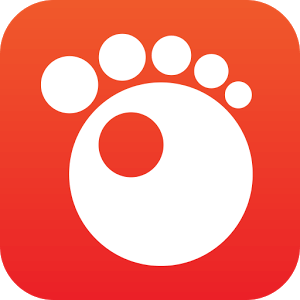
- يدعم تنسيقات الملفات المختلفة
- يدعم 360° فيديو
- يمكن تشغيل الملفات التالفة
فيديو 360

إذا كنت مهتمًا بتطبيقات UWP لنظام التشغيل Windows 10 أكثر من البرامج العادية ، فيديو 360 هو مشغل فيديو VR مناسب لك.
يتيح لك هذا التطبيق البسيط للغاية مشاهدة مقاطع فيديو بنطاق 360 درجة على أي جهاز يعمل بنظام Windows 10 ، لأنه متوافق مع كل من Windows 10 و Windows 10 Mobile.
يسمح لك بتحريك الكاميرا بسهولة بأصابعك على الأجهزة المحمولة ، أو باستخدام مؤشر الماوس على جهاز الكمبيوتر الخاص بك. يستخدم التطبيق YouTube كمصدر لمقاطع الفيديو بنطاق 360 درجة.
منذ أن تم تطويره Webrox ، مطور أحد أشهر عملاء YouTube لنظام التشغيل Windows 10 ، Tubecast ، يعمل هذان التطبيقان معًا بشكل مثالي.
بمجرد فتح Video 360 ، سيستخدم Tubecast للبحث عن مقاطع فيديو بنطاق 360 درجة على YouTube ، وستتمكن من تشغيلها.
يتوفر Video 360 في متجر Windows بسعر 2.99 دولار ، ولكن يمكنك تجربة نسخته التجريبية مجانًا.
⇒ احصل على Video 360
5K بلاير
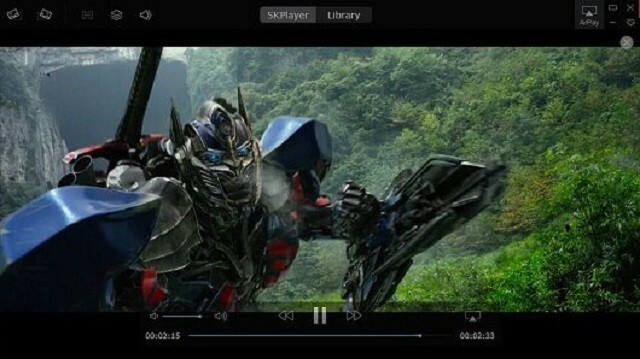
5KPlayer هو أيضًا أحد أفضل مشغلات VR لأجهزة الكمبيوتر التي تعمل بنظام Windows. وهو يدعم مجموعة متنوعة من التنسيقات ، بما في ذلك مقاطع فيديو 4K و 5K و HD و SD وحتى 8K. وبالطبع ، مقاطع فيديو VR ثلاثية الأبعاد / 360 درجة وأفلام VR.
ميزة أخرى رائعة لـ 5KPlayer هي أنه يسمح لك بتنزيل مقاطع الفيديو من أكثر من 300 خدمة لمشاركة الفيديو ، بما في ذلك موقع التواصل الاجتماعي الفيسبوك، ياهو ، ديلي موشن، فيميو ، فيفو ، ميتاكافيه ، ماي سبيس.
خدمات مشاركة الفيديو 360 الأخرى هي: كرمة، UStream ، MTV ، Instagram ، Bliptv ، LiveLeak.
لذا ، إذا كنت قد شاهدت للتو مقطع فيديو VR رائعًا على YouTube ، فيمكنك الاحتفاظ به على جهاز الكمبيوتر الخاص بك باستخدام 5KPlayer.
⇒ احصل على 5KPlayer
VR عادي
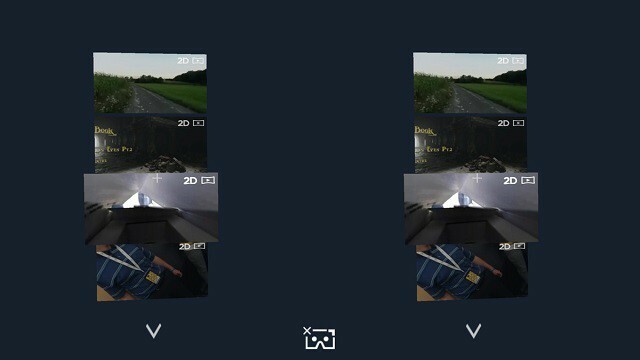
Plain VR هو تطبيق UWP آخر لتشغيل محتوى 360 درجة ، ولكن بخلاف Video 360 ، فهو مجاني ومتاح فقط على ويندوز 10 موبايل.
لست بحاجة إلى جهاز VR متصل بهاتفك لتتمكن من مشاهدة مقاطع فيديو VR باستخدام هذا التطبيق. يعرض عادي VR مقاطع فيديو VR في عرض منتظم ، مما يسمح لك بالتجول عن طريق تحريك الهاتف.
أكبر عيب في هذا التطبيق هو أنه يمكنك فقط مشاهدة مقاطع فيديو VR عبر الإنترنت باستخدامه. للقيام بذلك ، تحتاج إلى استيراد عنوان URL للفيديو من المصدر وتدفقه عبر التطبيق.
لا يمكنك مشاهدة مقاطع الفيديو المخزنة محليًا على جهازك ، لكننا نأمل أن يغير المطور ذلك في النهاية.
⇒ احصل على Plain VR
يتعلق الأمر بأهم اختياراتنا لمشاهدة مقاطع الفيديو بنطاق 360 درجة على أجهزة Windows 10. نحن نعلم أن العرض ليس سخيًا للغاية ، ولكن هذا ببساطة لأن تقنية الواقع الافتراضي نفسها صغيرة نسبيًا.
كما قلنا ، نتوقع أن يبدأ العديد من مشغلات الفيديو في دعم تقنية الواقع الافتراضي قريبًا. حتى ذلك الحين ، علينا العمل مع ما لدينا.
هل توافق على خياراتنا؟ إذا كانت لديك توصيات أخرى ، فأخبرنا بذلك في التعليقات أدناه.
© حقوق النشر Windows Report 2021. غير مرتبط بـ Microsoft
